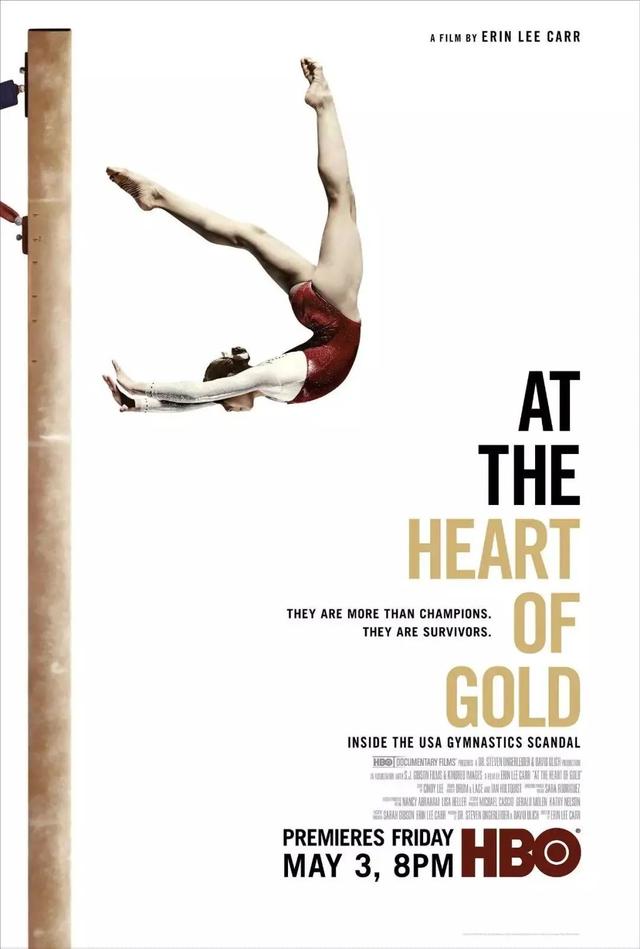当我们想把Word文档中的内容转换为PPT幻灯片时,如果用复制粘贴的办法会比较费时费力,这篇文章跟大家分享一下快速转换的小技巧。
应用场景将下图WORD文档中的内容快速转换为PPT幻灯片,其中:
第一行标题"江南三大名楼"为第一页幻灯片标题;
每个应用标题1样式的文本(1黄鹤楼、2岳阳楼、3滕王阁)及下方对应的介绍文字(正文样式)单独作为一页幻灯片;
标题1样式文本内容自动填充在幻灯片的标题占位符中,对应介绍文字自动填充在幻灯片的文本占位符中。

1、新建一个PPT文件,在"开始"选项卡"幻灯片"功能组中单击"新建幻灯片"按钮右侧的倒三角,在下拉列表中选择"幻灯片(从大纲)"选项。
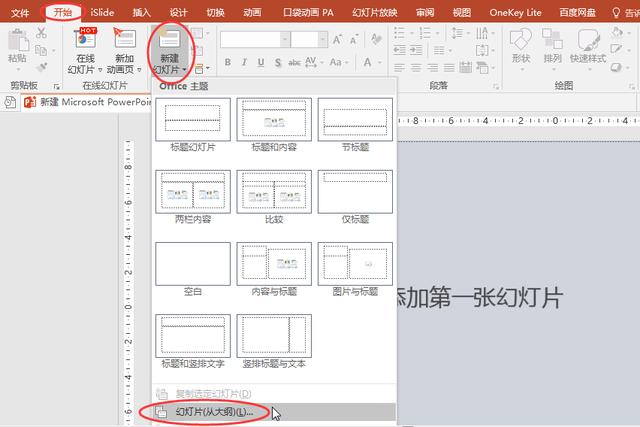
2、在弹出的"插入大纲"对话框中,找到要转换成PPT幻灯片的WORD文档"江南三大名楼",单击选中,再单击对话框右下方的"插入"按钮。

3、返回PPT工作界面,可见WORD文档中的内容已按照我们的要求转换为PPT幻灯片。


如果要将正文样式的介绍文字也转换到PPT幻灯片中,需要先为这些介绍文字调整大纲级别,本案例已提前将其默认的大纲级别从“正文文本”调整为“2级”。否则,转换后的PPT幻灯片中将不会出现正文样式的介绍文字,只会出现Word文档中应用了标题、标题1样式的文本内容,参见下图。